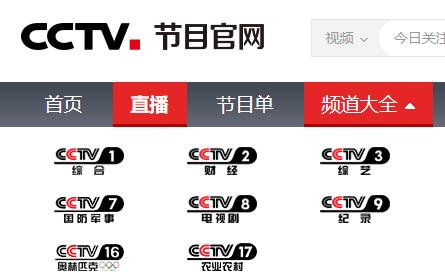无论是新买的联想电脑还是经过一段时间使用的联想电脑,都可以进行分盘操作,以实现数据分类和存储的目的。以下是联想电脑如何分盘的具体方法。
备份重要数据
在开始分盘操作之前,最重要的一步是备份重要数据。因为分盘操作可能会导致数据丢失,因此在进行此操作之前,需要将所有重要的、不可替代的数据备份到外部存储设备中。常见的备份方式包括云备份、硬盘备份等。
打开磁盘管理工具
在联想电脑上,分盘的操作需要借助磁盘管理工具。按下Win + X键,选择“磁盘管理”选项打开该工具。在磁盘管理窗口中,可以看到所有已连接的磁盘。
缩小系统分区
在按照上述步骤打开磁盘管理工具后,首先需要缩小系统分区。右键点击需要缩小分区的磁盘,在弹出的快捷菜单中选择“压缩卷”选项。在下一个界面中选择需要压缩的大小,然后点击“压缩”按钮,系统会对磁盘进行扫描并自动缩小分区。
新建空间
安排好已有的空间后,可以开始新建空间。右键点击已缩小的磁盘,在弹出的选项中选择“新建简单卷”选项,按照提示进行操作。在分配磁盘大小的界面中,可以选择需要分配的大小、文件系统类型、文件系统格式等。注意,大小以MB为单位,因此需要将GB转换为MB。
初始化分区
分盘新建完成后,需要进行初始化分区。在新分配磁盘的列表中,选择需要初始化的分区,在弹出的快捷菜单中选择“新建简单卷”选项。此时系统会引导用户进行必要的初始化操作,包括选择驱动器号、格式化分区等。
分配盘符
对于新的分区,需要为其分配一个盘符。在磁盘管理工具中,右键点击已初始化的磁盘,在弹出的快捷菜单中选择“更改驱动器号及路径”选项。在下一个界面中,点击“添加”按钮,选择需要分配的盘符即可。
以上就是联想电脑如何分盘的具体步骤,总体来说需要备份重要数据、打开磁盘管理工具、缩小系统分区、新建空间、初始化分区、分配盘符等步骤。在进行分区操作之前,请务必备份重要数据以免数据丢失。